A Google egyik legfontosabb új funkciója’s Android 10 frissítés, amely minden Pixel eszközön élő és az Android telefonok egyre növekvő listája, a Dark Theme.
Ez alapvetően egy sötét mód az egész eszköz számára, amely megváltoztatja az összes menü és szinte minden natív Google alkalmazás, beleértve a YouTube-ot és a Chrome-ot, színpalettáját. Egyes harmadik féltől származó alkalmazásokkal is működik, mint például az Instagram és a Reddit – várható, hogy a támogatott alkalmazások listája idővel bővüljön.
Akkor miért nagy ügy? Tekintettel arra, hogy a képernyő a telefonod’A legnagyobb akkumulátor-lemerülés, ha kevesebb fényt szivattyúz, hosszabb ideig tarthat a töltések között. A Google szerint a Sötét téma “jelentősen csökkenti az energiafelhasználást”, attól függően, hogy az Ön képernyőjén milyen technikát használ’újra használ.
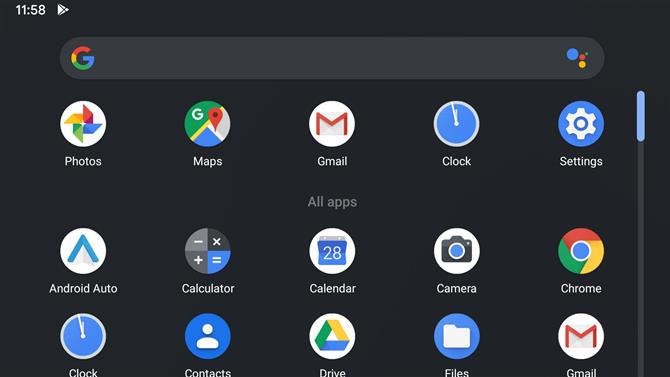
(Kép jóváírása: Google)
A Google szerint a Sötét téma javítja a láthatóságot az erős fényre érzékeny, illetve a rossz látású felhasználók számára is. Plusz, hogy’Általános gyakorlat, hogy elkerüljék a vakító körülmények között és éjszaka égő telefonképernyőt, ezért érdemes este rávillanni..
Végül, néhány ember egyszerűen inkább a telefon sötétebb megjelenését részesíti előnyben, ezért dönthet úgy, hogy a telefon mindig működik.
A Sötét Téma az Android 10 csak egy kis része, amelyet korábban Android Q-nak neveztek. A frissítés hozzáteszi az iOS-szerű Gesztus navigációt, az adatvédelmi vezérlőket és a Fókuszmódot, amely kikapcsolja az értesítéseket..
De azért vagyunk itt, hogy megtanítsuk Önnek a Sötét téma használatát Android-eszközén, és ha megteszi az alábbi lépéseket, akkor ezt megkönnyíti.
Az Android 10 aktiválása’s Sötét mód
A sötét téma engedélyezésének három módja van: mi’Az alábbiakban lépésről lépésre végigfutok rajta.
1. módszer: Módosítsa a rendszerbeállításokat
1. és 2. kép
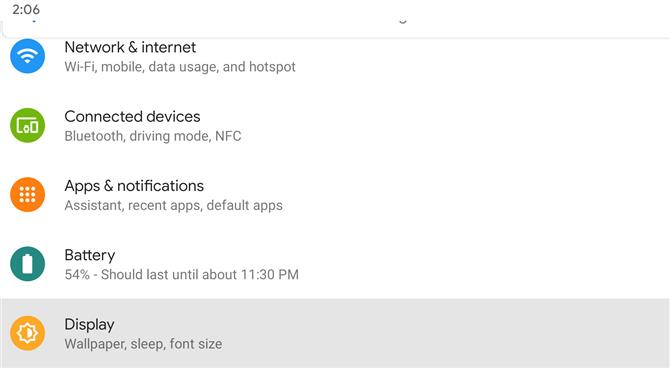
(Kép jóváírása: Google) 2. kép a 2-ből
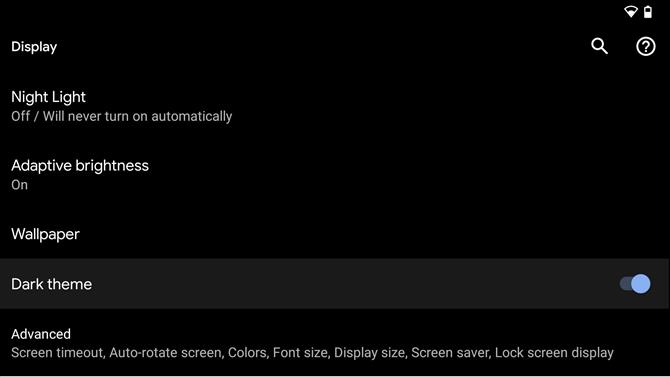
(Kép jóváírása: Google)
A sötét témát közvetlenül a rendszerbeállításokból engedélyezheti. Csak annyit kell tennie, hogy megérinti a beállítások ikont – azt’s a kis fogaskereket a legördülő értesítési sávon – majd nyomja meg ‘Kijelző’.
te’Látni fogja a Sötét téma kapcsolót: érintse meg annak aktiválásához, majd készen áll a futtatásra.
2. módszer: Gyors beállítások
Ha nem’nem akar lapozni a beállításokon minden alkalommal, amikor szükség van a Sötét témára’Ez egy sokkal gyorsabb lehetőség, amely magában foglalja azt a Gyorsbeállításokba, amelyek azok a nagy csempék, amelyek akkor jelennek meg, amikor lehúzza az értesítési sávot..
Ha a Sötét Témát hozzá szeretné adni a Gyorsbeállításokhoz, húzza teljesen lefelé az értesítési sávot, amíg meg nem jelenik egy nagy méretű rácslap. Lehet, hogy kétszer le kell húznia az értesítési sávot: azt akarja, hogy úgy néz ki, mint az alábbi kép. Ezután koppintson a toll ikonjára a fiók alján
1. és 2. kép
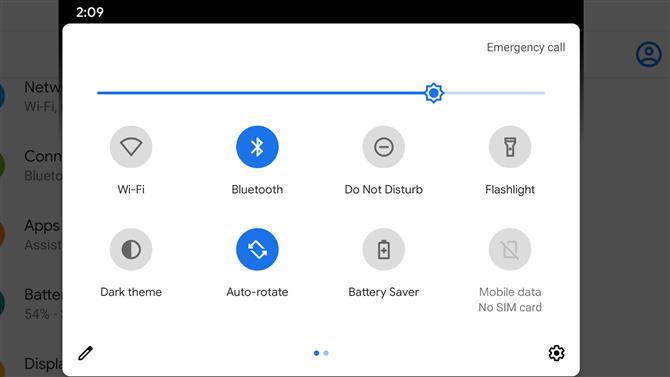
(Kép jóváírása: Google) 2. kép a 2-ből
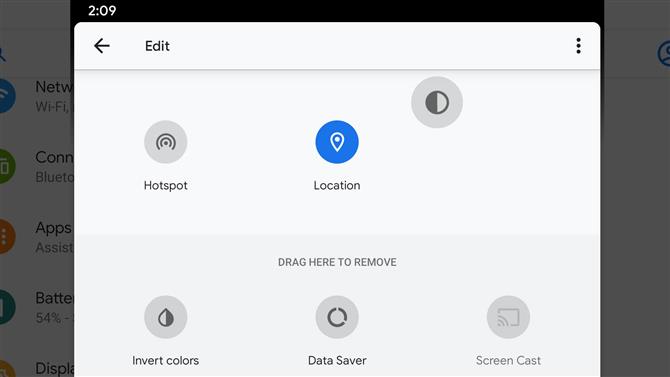
(Kép jóváírása: Google)
Ez megnyit egy különálló ikoncsomagot, amelyet hozzáadhat a lapkához (kattintson jobbra a fenti képre, hogy megnézze, hogy néz ki ez).
Tartsa és húzza a Sötét téma ikont a felső mappába, a WiFi, a repülőgép üzemmód és az akkumulátor kímélő ikonja mellett, a fenti ábra szerint (a Sötét téma ikon a jobb felső sarokban található). Ha eldobja a rács teteje közelében, akkor az megjelenik a karcsúbb ikonsorban is, amely akkor jelenik meg, amikor először húzza le az értesítési sávot..
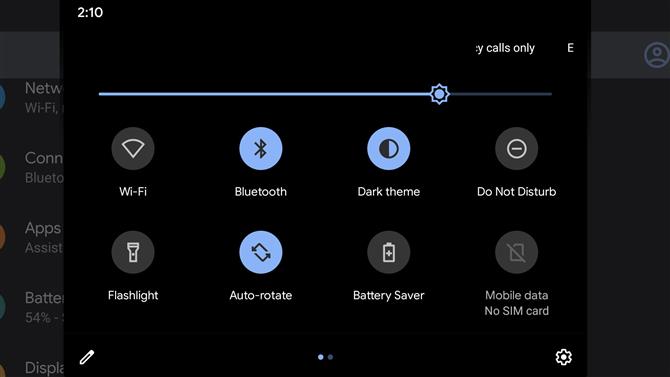
(Kép jóváírása: Google)
A kilépéshez nyomja meg a Vissza gombot. Most bekapcsolhatja a Sötét témát azáltal, hogy lehúzza az értesítési sávot, és megérinti az ikont.
3. módszer (csak Pixel telefonok esetén): Az akkumulátor kímélő üzemmódja
A Pixel készülékeknél az Akkumulátor-takarékos mód kiválasztása a legördülő értesítési sávból automatikusan engedélyezi a Sötét témát.
Ne feledje, hogy minden más akkumulátor-takarékos funkciót is aktivál, azaz Ön is’újból letiltja a helyét és néhány háttérfolyamatot, ezért csak akkor akarja használni, ha használja’alacsony a lé.
Most, hogy te’Az aktivált Sötét Téma használatával élvezheti új megjelenését és potenciálisan megnövelt akkumulátor-élettartamát. A Sötét Téma automatikusan alkalmazza magát a Google-ra’natív alkalmazásai, köztük a Gmail, a YouTube és a Google Fotók.
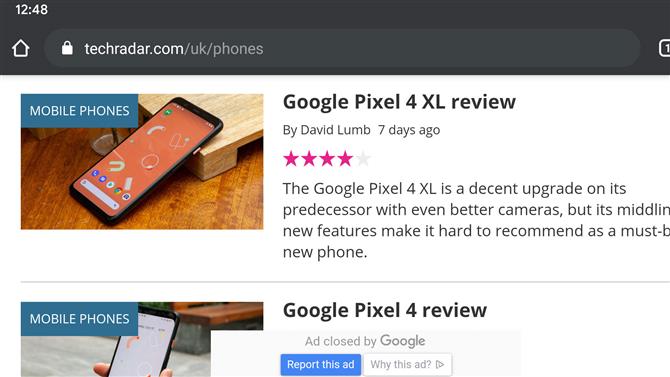
(Kép jóváírása: Google)
Ez egyre több harmadik féltől származó alkalmazással is működni fog, bár egyesek számára esetleg további lépés szükséges.
Például a Reddit alkalmazásban be kell állítania a ‘Auto Night Mode’ nak nek ‘Kövesse a rendszert’ az alkalmazásban’s beállítások menüje. Ha a kedvenc alkalmazásai nem szükségesek’önmagában nem sötétedik, görgessenek a beállításokon, hogy megnézhessék, alkalmazhatják-e magukat.
- Mit hozhat az Android 11 a telefonjára?
- A sötét mód aktiválása a Google Chrome számára
- A sötét mód aktiválása a Gmail számára






